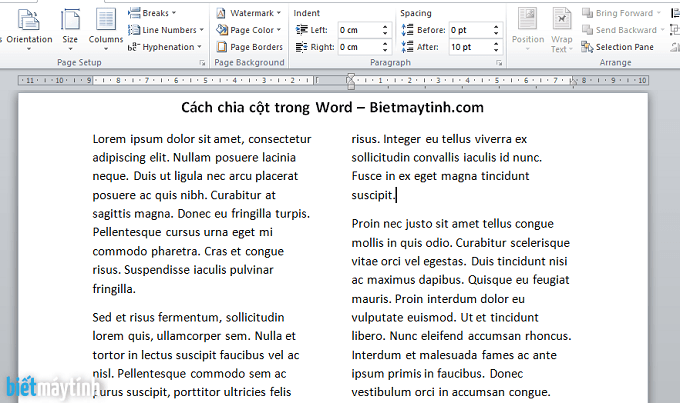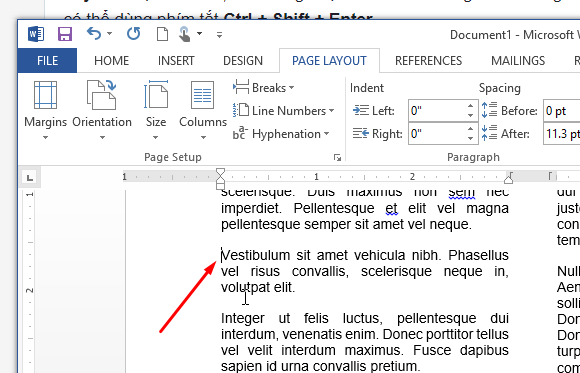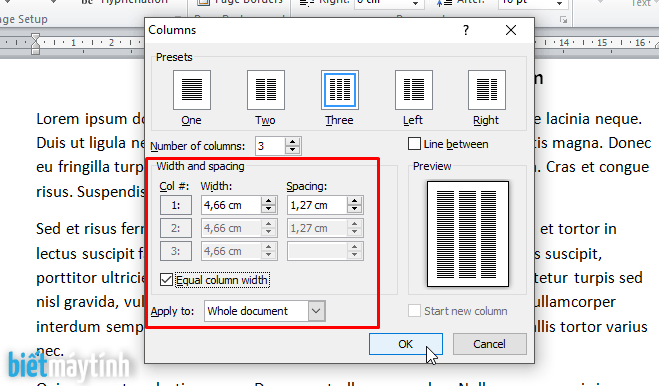Khi học tin học văn phòng, bạn sẽ được làm quen với một bài học rất căn bản là chia cột cho văn bản, thủ thuật này sẽ chia văn bản vừa tạo thành thành 2, 3 hay nhiều cột hơn tùy ý bạn. Chắc bạn thường gặp dạng này khi đọc báo giấy rồi phải không?
Thực tế ta ít khi nào dùng kĩ thuật này trong công việc nhưng ta vẫn rất thường xuyên gặp nó trong các bài kiểm tra. Vậy nên bắt buộc bạn phải biết nó.
Đang xem: Word Bị Chia Thành 2 Trang
Trong bài viết này mình sẽ hướng dẫn trên Word 2010, làm tương tự khi dùng Word 2007, 2010, 2013 hay Word 2016 nhé!
1. Chia cột trong Word
Bước 1: Bước đầu bạn cần bôi đen văn bản bạn muốn chia cột để Word hiểu cần chia đoạn nào. Nếu bạn không chọn nó sẽ tự động chia cột cho toàn bộ văn bản đấy.
Bước 2: Bạn đến tab Page Layout chọn Columns, sau đó chọn Two nếu muốn chia văn bản thành 2 cột, chọn Three để chia 3 cột.
Muốn chia 2 cột văn bản không đều nhau như bên trái ít hơn bên phải hoặc ngược lại, bạn chọn tùy chọn Left hoặc Right nhé. Có hình mình họa rất rõ ràng bên cạnh rồi đấy.
Để lại bình luận nếu bạn có thắc mắc
Trên đây là hướng dẫn cách chia cột chi tiết trong Word cùng một vài mẹo nhỏ khá thú vị. Khi tạo xong cột bạn nhớ canh làm sao cho nó đều nhé, trông sẽ đẹp và chuyên nghiệp hơn rất nhiều. Hi vọng bài viết này sẽ hữu ích cho bạn.
Tạo văn bản song ngữ trong Word
Nếu bạn có ý định tạo văn bản song ngữ trong Word thì ta vẫn có thể chia cột để trình bày văn bản song ngữ nhưng khá là lằng nhằng, vì vậy mình sẽ hướng dẫn bạn cách khác tốt hơn, tham khảo tại đây.
Giải đáp thắc mắc khi chia cột
Vì nhiều bạn hỏi quá nên mình đã tổng hợp thành một bài viết giải đáp thắc mắc tại đây, nếu bạn gặp vấn đề nào đó thì nên đọc bài viết này trước khi comment để tiết kiệm thời gian.